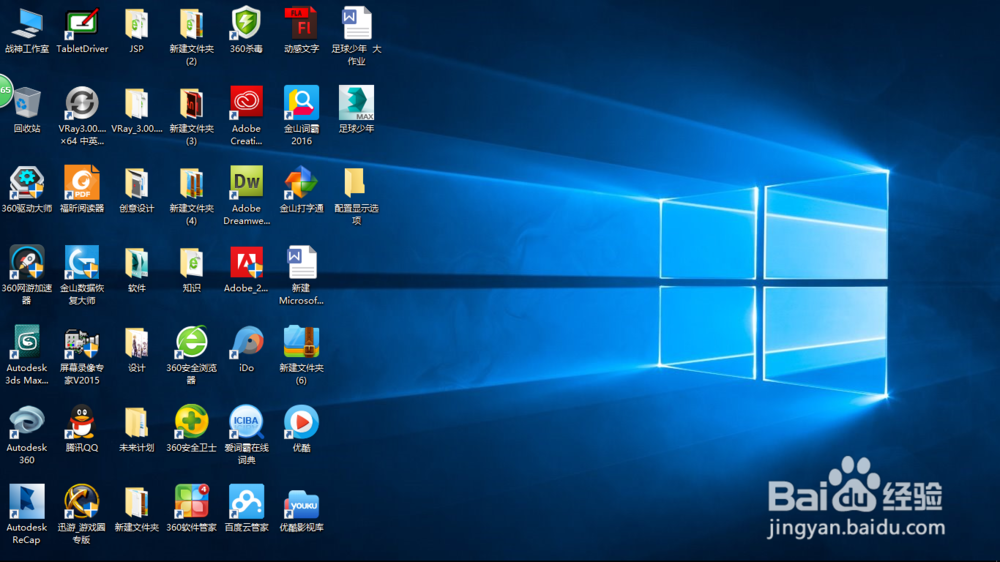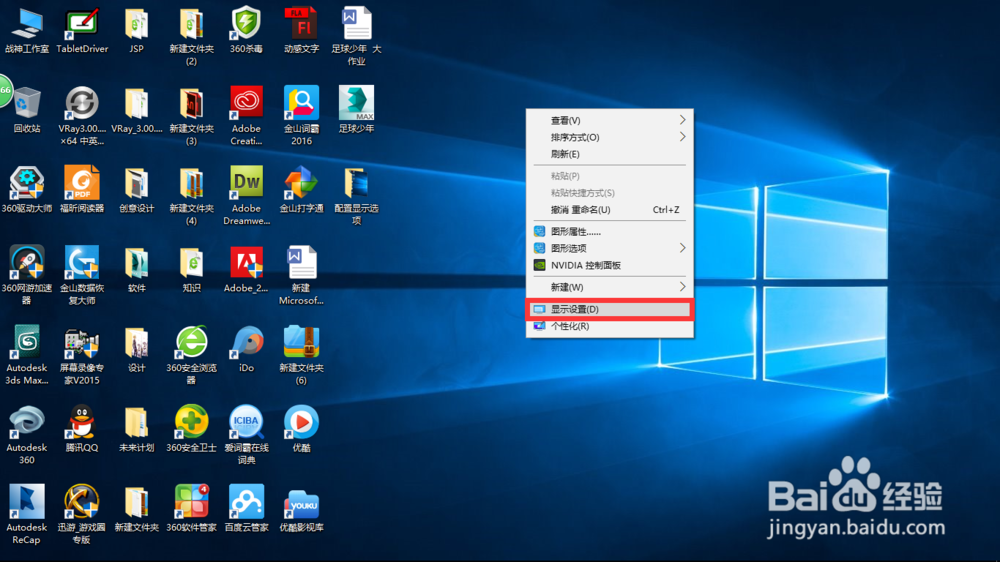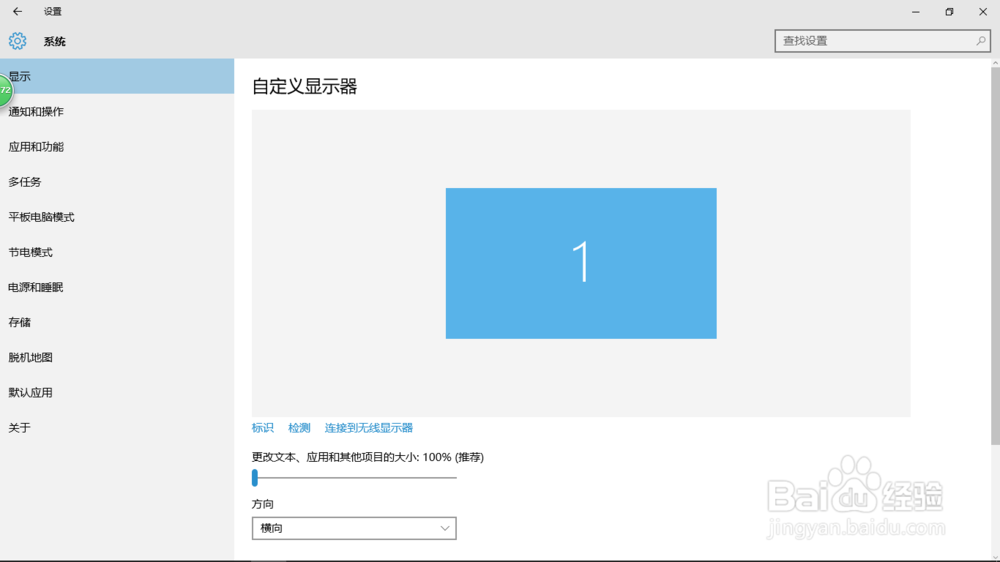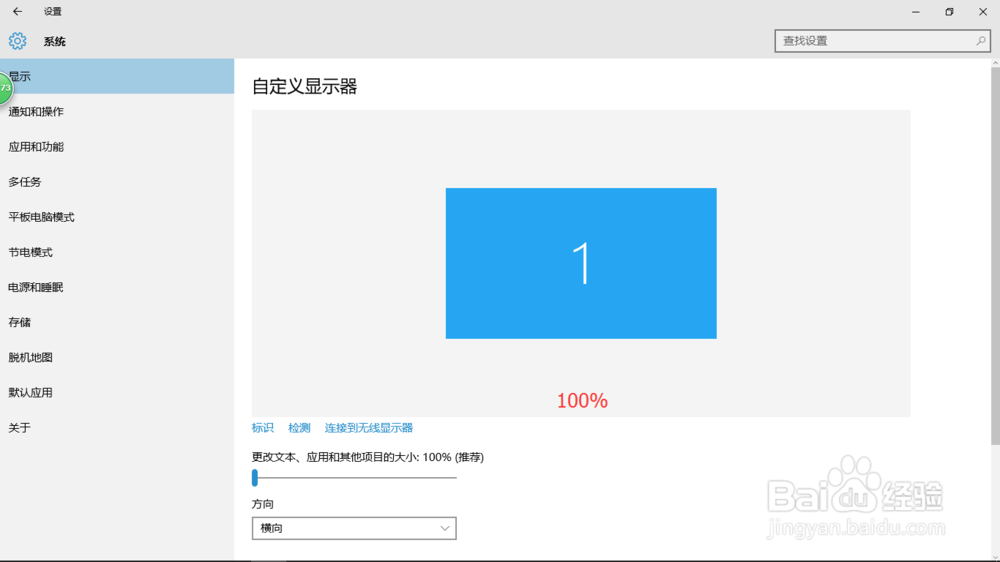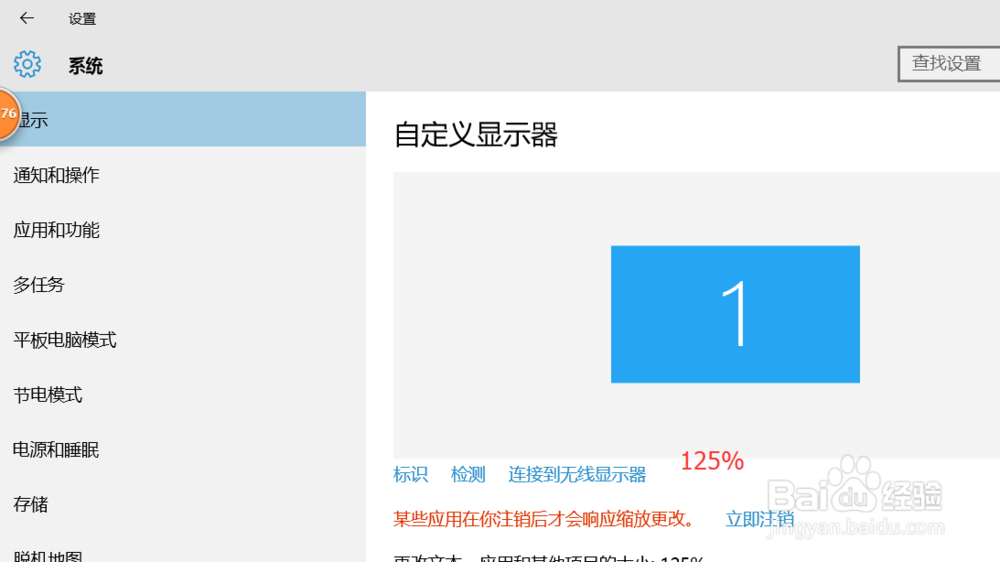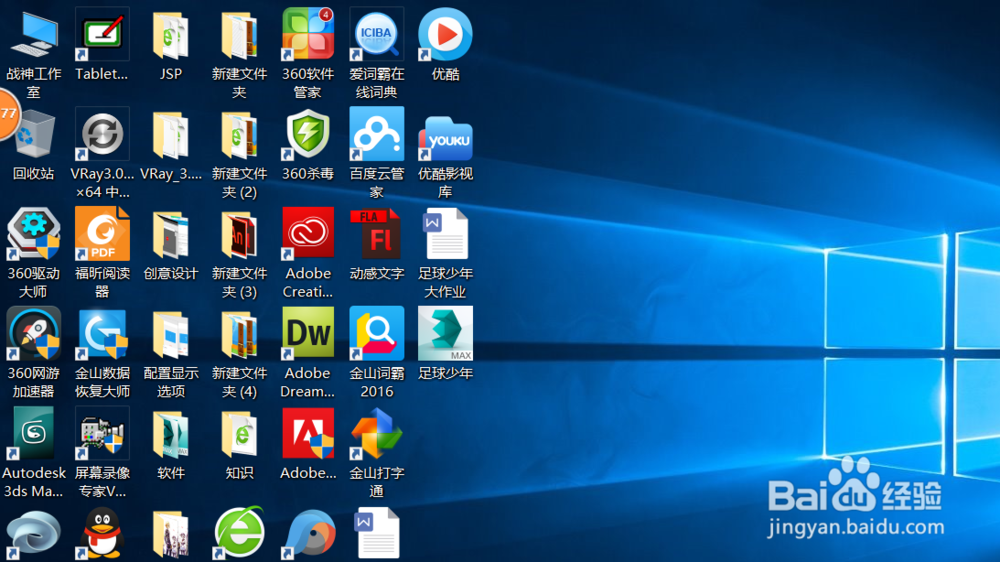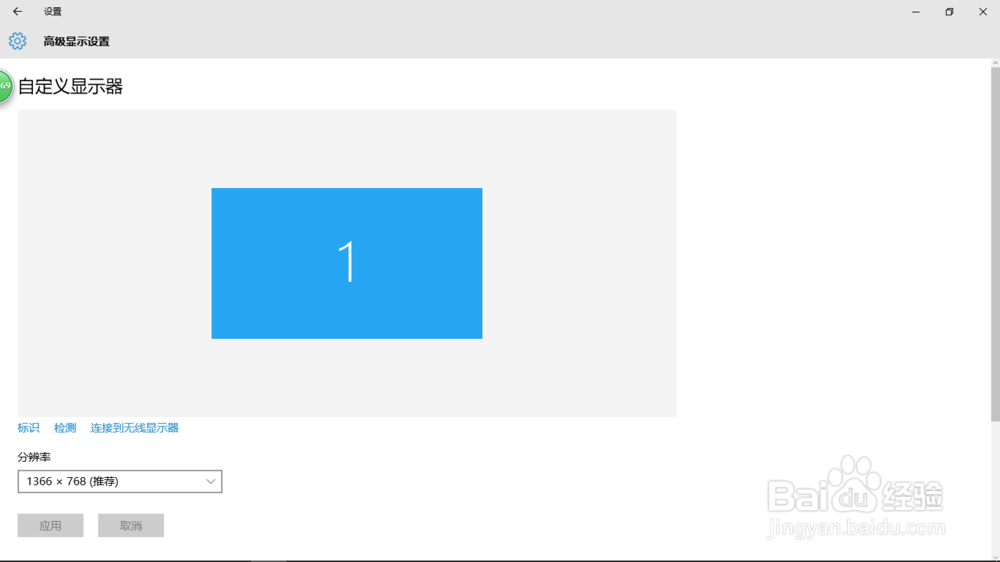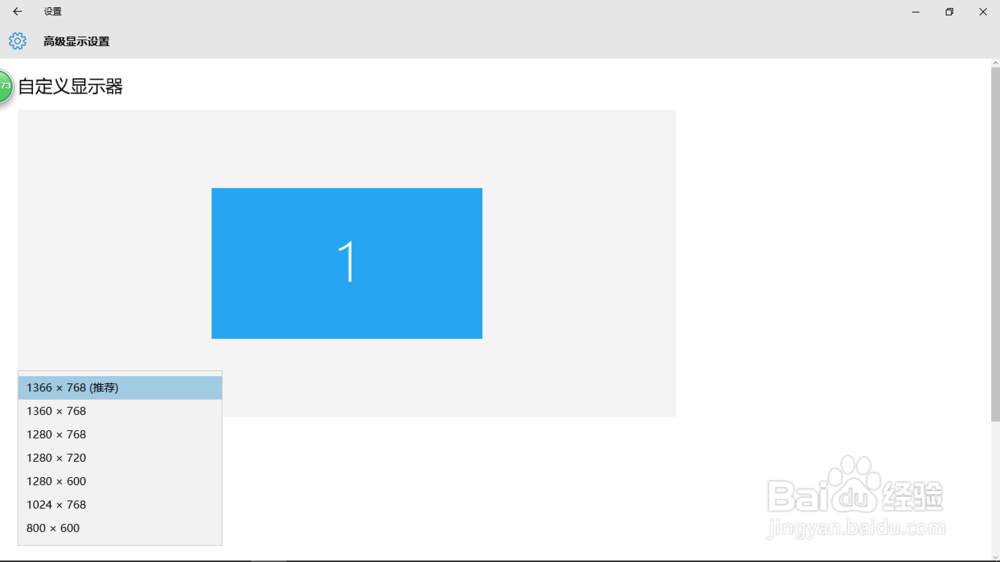【计算机技术教程】配置显示选项
1、启动计算机进入Windows 10 专业版,如下图所示。
2、在桌面上右键单击,在出现的菜单中选择“显示设置”选项,出现【系统】窗口,如下图所示。
3、更改文本、应用和其他项目的大小为100%(推荐),否则会影响你们的视觉,如下图所示。
4、设置屏幕方向有四种:横向和纵向、横向(翻转)、纵向(翻转),如下图所示。
5、调整亮度级别,即增加或减少屏幕亮度。
6、单击【高级显示设置】按钮,打开【高级显示设置】窗口,如下图所示。
7、设置屏幕分辨率有七种:1366涯箨唁峦*768(推荐)和1360*768、1280*768、1280*720、1280*600、1024*768、800*600,建议你们最好选择1366*7鲂番黟谊68(推荐),如下图所示。
声明:本网站引用、摘录或转载内容仅供网站访问者交流或参考,不代表本站立场,如存在版权或非法内容,请联系站长删除,联系邮箱:site.kefu@qq.com。